Table of contents
微软在Windows 10上市时,开始提示Windows 8.1, 8, & 7用户升级他们的系统,并免费安装新的操作系统。 但是--和以往一样--升级到最新的Windows操作系统的过程,并不是一个没有问题的可操作电脑的最佳做法,尤其是在升级前安装了大量程序的电脑上。 另一方面,在过去。如果你想执行Windows 10的清洁安装,你必须首先从你的Windows 7或Windows 8安装升级到Windows 10,然后执行清洁安装。

今天--终于--微软开始允许使用有效的Windows 7、8或8.1产品密钥来进行全新安装,并用它来激活Windows 10。 当然,如果你已经购买了Windows 10密钥,你可以用它来进行Windows 10的清洁安装。
本教程包含关于如何在电脑上进行Windows 10的清洁安装的详细说明。
如何执行Windows 10的清洁安装。
在你继续之前,请确保。
1.你已经将所有的文件先备份到另一个媒体(如外部USB磁盘)。
2.你手中有一个有效的Windows 10、7、8或8.1产品密钥。 如果你以前在同一台电脑上更新并激活了Windows 10,你就不需要密钥。 Windows 10将被自动激活。
3.如果你的系统有一个以上的物理磁盘,可以选择:断开系统中任何其他硬盘的连接(只保留将要安装Windows的硬盘),以避免误删除。
第1步:创建一个Windows 10安装媒体。
为了在你的电脑上进行Windows 10的全新安装,你需要一个有效的Windows 10、8.1、8或7产品密钥和一个Windows 10 DVD或USB安装介质。
如果你没有Windows 10的安装媒体,你可以按照这些文章中的说明创建一个。
- 如何下载并创建一个可启动的Windows 10 DVD安装媒体。如何下载并创建一个可启动的Windows 10 USB安装媒体。
第2步:在BIOS设置中修改启动顺序。
1. 打开计算机电源,按" DEL "或" F1 "或" F2 "或" F10 "键,进入BIOS(CMOS)设置程序。
* 注意 进入BIOS设置的方式取决于计算机制造商。 如果您的计算机支持UEFI,请根据计算机制造商的说明按下相应的按钮。 例如,在支持UEFI的Sony Vaio笔记本电脑中,您必须在笔记本电脑电源关闭的情况下,按下笔记本电脑上的 "ASSIST "键)。
2. 在BIOS菜单中,找到" 靴子订单 "这个设置通常在 "Advanced BIOS Features "菜单中找到。
3. 在" 靴子订单 "设置,设置 USB 如果您创建了Windows 10的USB安装媒体,或设置了您的USB硬盘作为第一启动设备,那么您就可以将USB硬盘(如USB-HDD)作为第一启动设备。 DVD 如果你已经创建了一个Windows 10 DVD安装媒体,那么你可以使用 "Dream "驱动器作为第一个启动设备。
4.保存并退出 从BIOS设置来看。
第3步:安装Windows 10。
1.将Windows 10安装媒体放在你的电脑上。
2.当提示时,按 进入 从CD或DVD启动。
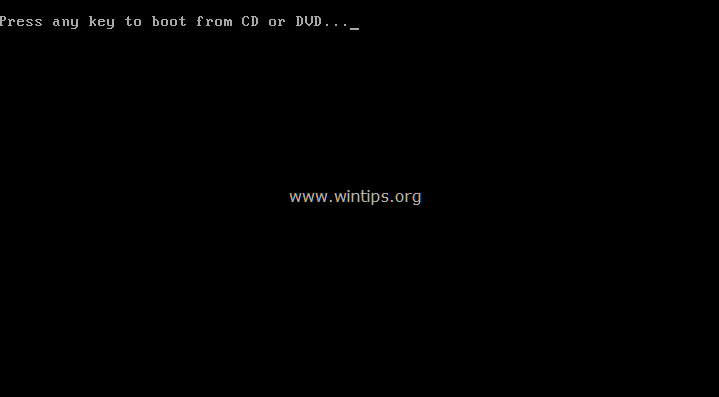
3. 在第一个设置界面,选择你的语言、时间-货币和你的键盘输入法,然后点击 下一页 .
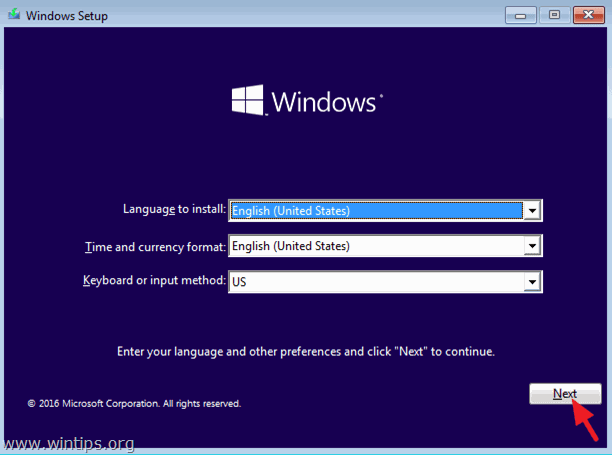
4. 在下一个屏幕上选择 现在安装 .
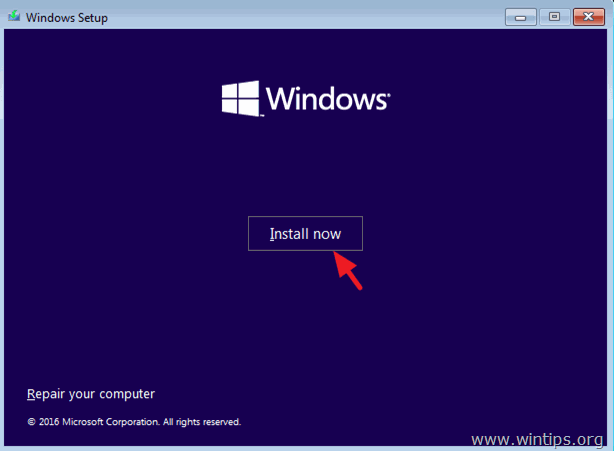
5. 然后输入你的Windows 10、8.1、8或7产品密钥。
注意:如果你以前在同一台电脑上安装并激活过Windows 10,就不需要再次输入产品密钥。 点击 "我没有产品密钥",Windows 10一旦安装并连接到互联网(微软服务器),就应该自动激活。
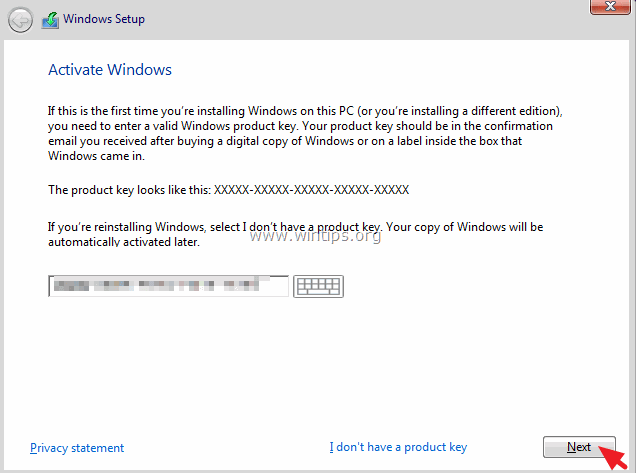
6.接受 许可证协议,并按 下一页 .
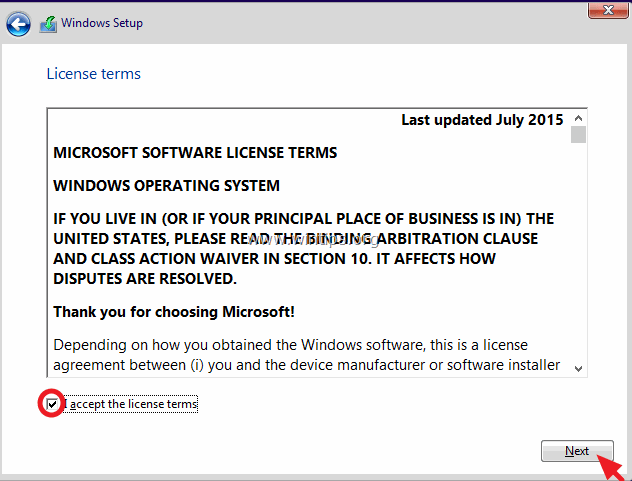
7. 选择 自定义:只安装Windows(高级)。
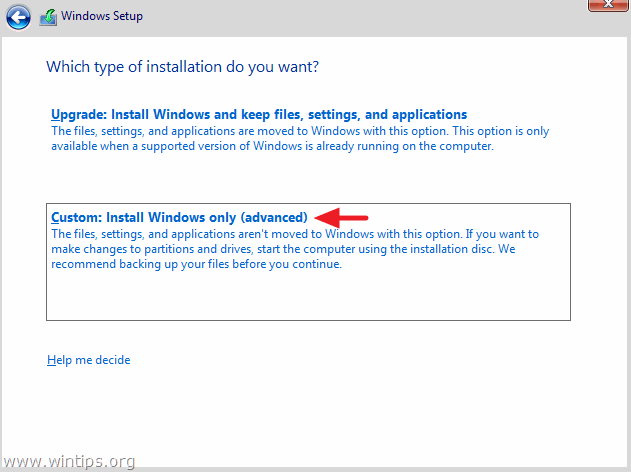
8a. 如果你以前在准备安装Windows 10的同一磁盘上安装过Windows,那么 删除 移除 所有 列出的分区,否则...
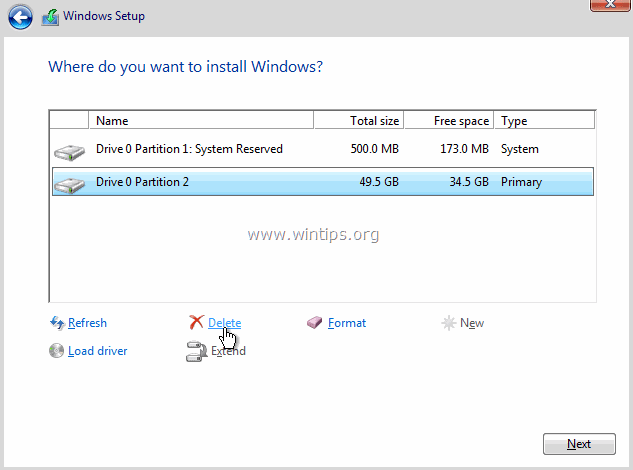
8b. ... 选择 未分配的空间 并点击 下一步。
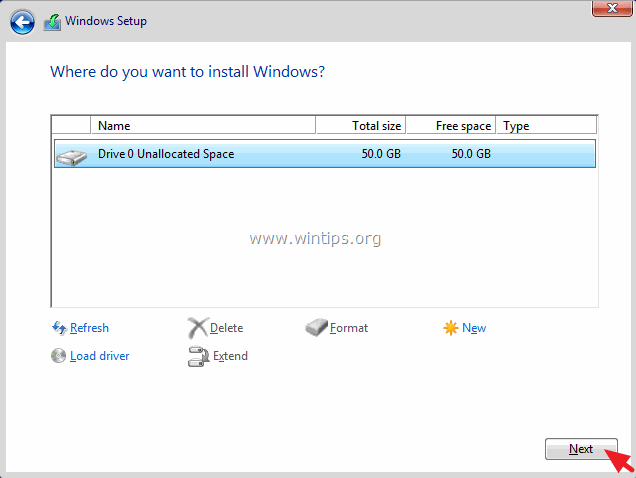
9. Windows 10的安装过程正在开始。 等待它完成。
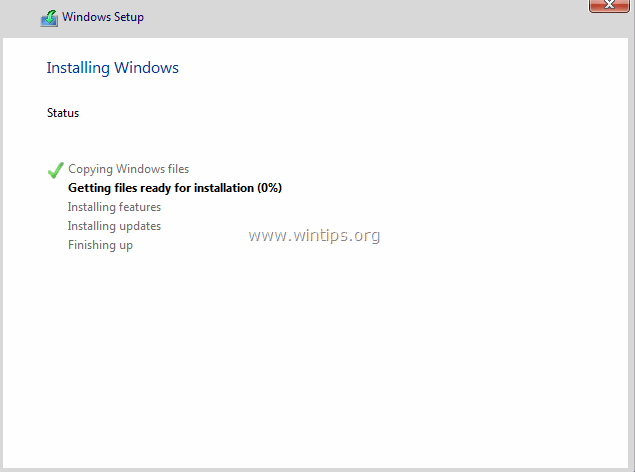
10. 设置过程完成后,Windows重新启动,并提示你对你的电脑进行个性化设置。 如果你想进行自己的定制,选择 自定义设置 ,否则选择 使用快递设置 来继续。 *
* 注意。 在我看来,我认为你必须在这里付出一些额外的时间,并使你的定制成为关键的--对我来说--决定,例如哪种类型的数据和信息可以提供给微软。
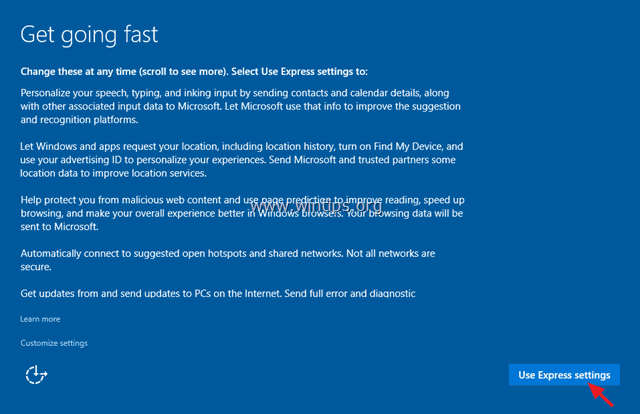
8. 然后定义谁拥有这台PC。*
- 如果是个人电脑(本地电脑),选择" 我拥有它 ",并按 下一页 如果你的电脑属于一个域**,请选择" 我的组织 "选项,并按 下一步。
注意事项。
*如果你设置的是Windows 10家庭版,你将不会看到这些选择。
** 你可以在设置完成后加入一个域(Windows 10 Pro)。
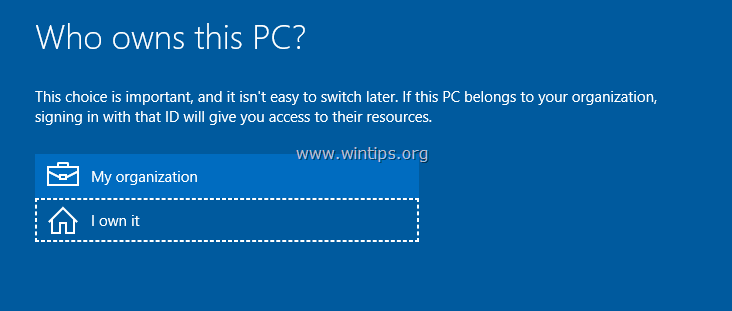
9. 在下一个屏幕上。
a. 如果你选择了" 我的组织 在前一个屏幕上的""选项,选择""。 加入Azure ID "如果你使用Office 365商业服务,则选择" 加入一个域 "如果你的电脑属于一个网域,那么就按照屏幕上的提示在你的电脑上设置(首先)一个本地账户,设置完成后加入你的网域。
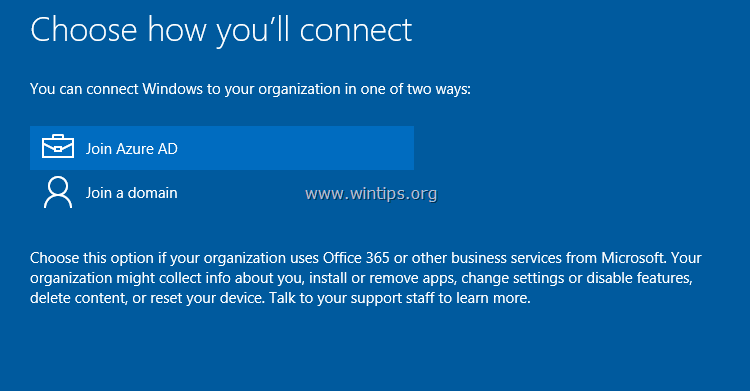
b. 如果你选择了" 我拥有它 "选项,然后你可以通过使用微软或本地账户在 "让它成为你的屏幕 "上设置你的计算机。
- 如果你想使用MS账户。 类型 你的 MS账户凭证 (用户名和密码),然后按 下一页 .
- 如果你想设置一个新的本地账户,那么请点击" 跳过此步骤 "选项,并按照提示为你的电脑创建一个新的本地账户。
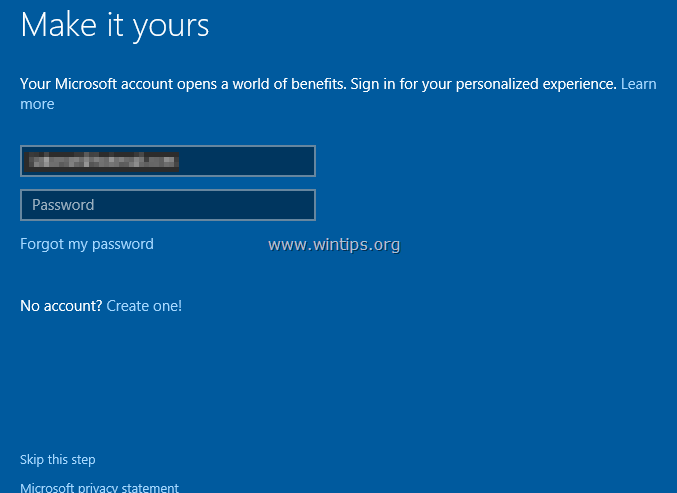
11. 等待,直到Windows个性化完成。
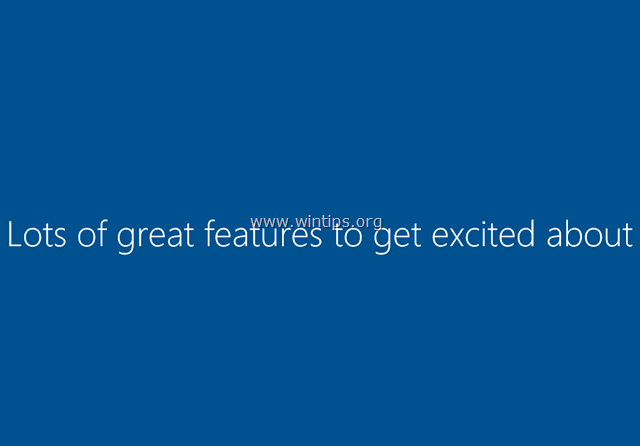
12. 当Windows 10操作系统安装完毕后,决定你是否希望你的电脑被网络上的其他电脑发现。
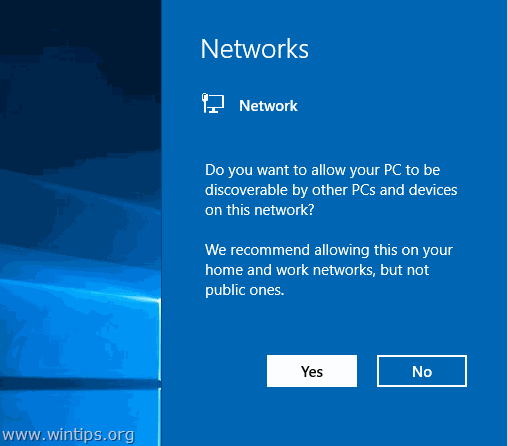
13. 安装后,导航到设备管理器,看看你的所有设备是否被正确识别,否则安装任何其他需要的驱动程序。
就是这样!让我知道本指南是否对你有帮助,请留下你的经验评论。 请喜欢并分享本指南以帮助他人。

Andy Davis
A system administrator s blog about Windows





